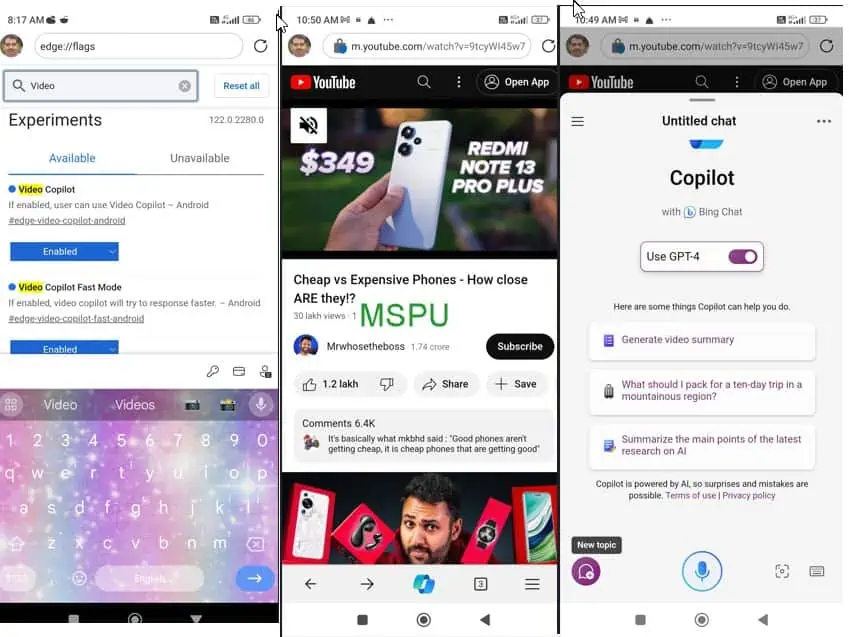Android의 Microsoft Edge Copilot은 이제 더 빠른 비디오 요약을 생성할 수 있습니다.
Android의 Edge Video Copilot이 빠른 모드를 얻습니다.
2 분. 읽다
에 게시됨
공개 페이지를 읽고 MSPoweruser가 편집팀을 유지하는 데 어떻게 도움을 줄 수 있는지 알아보세요. 자세히 보기
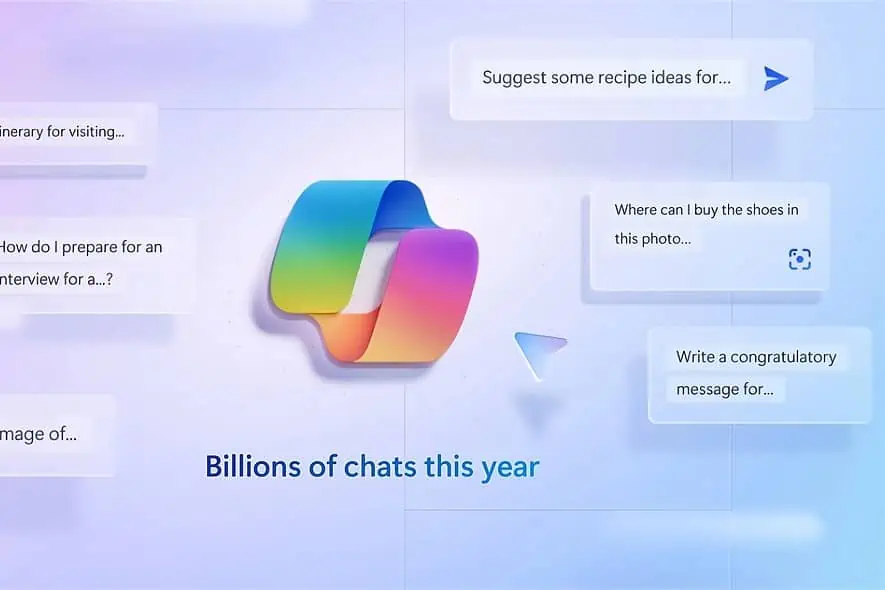
Microsoft는 Android용 Edge에서 비디오 요약을 생성하는 기능을 개선하고 있습니다. 이 회사는 Canary for Edge에 "Video Copilot Fast Mode"라는 새로운 기능을 추가했습니다. 이를 통해 사용자는 자세한 비디오 요약을 빠르게 만들 수 있습니다. 이 기능을 활성화하고 이를 사용하여 YouTube 및 기타 지원되는 비디오 플랫폼에서 비디오의 중요한 부분을 이해하는 방법은 다음과 같습니다.
Bing이 제공하는 일상적인 AI 동반자인 Microsoft Copilot은 다양한 작업을 수행하는 데 도움을 줄 수 있습니다. 이미지를 생성하고, 브라우저를 관리하고, 콘텐츠를 작성할 수도 있습니다.
Android의 Video Copilot 고속 모드용 Microsoft Edge
Canary 버전의 데스크톱용 Microsoft Edge는 페이지 및 비디오 요약을 생성할 수 있습니다. 최근에, Android의 Edge Canary는 Video Copilot 기능을 받았습니다. 사용자는 Copilot을 사용하여 비디오 정보를 얻을 수 있습니다. 하지만 엣지에서 제작한 요약은 너무 모호해서 영상에서 중요한 내용을 거의 알려주지 않습니다. Microsoft는 이제 이 문제를 해결하고 "Video Copilot Fast Mode"를 통해 Android용 Edge의 Video Copilot 응답 속도를 개선하고 있습니다.
이름에서 알 수 있듯이 이 기능은 더 빠르게 응답하려고 시도하지만 놀랍게도 테스트 결과 긴 비디오 정보가 제공되었습니다. MKBHD 등 YouTube 사용자의 최신 전화 동영상에서 내용을 이해하려는 경우 빠른 모드가 포함된 Edge의 새로운 동영상 요약 기능이 매우 유용합니다.
Android의 Edge에서 Video Copilot 고속 모드를 활성화하고 사용하는 방법은 다음과 같습니다.
- Play 스토어에서 Android용 Edge Canary를 최신 버전으로 업데이트하세요.
- 를 방문 가장자리://플래그s 페이지.
- '를 찾아서 활성화하세요.비디오 부조종사 고속 모드".
- Edge를 다시 시작하십시오.
- YouTube 등 지원되는 동영상 사이트를 방문하여 동영상을 재생하세요. 하단의 Copilot 아이콘을 탭하세요.
- "비디오 요약 생성” 그러면 Edge가 나머지 작업을 수행합니다.
전체 페이지 또는 이미지가 포함된 비디오 요약을 저장하거나 다음을 통해 다른 장치, 이메일, 앱으로 보낼 수 있습니다. 드롭및 공유 옵션이 있습니다.
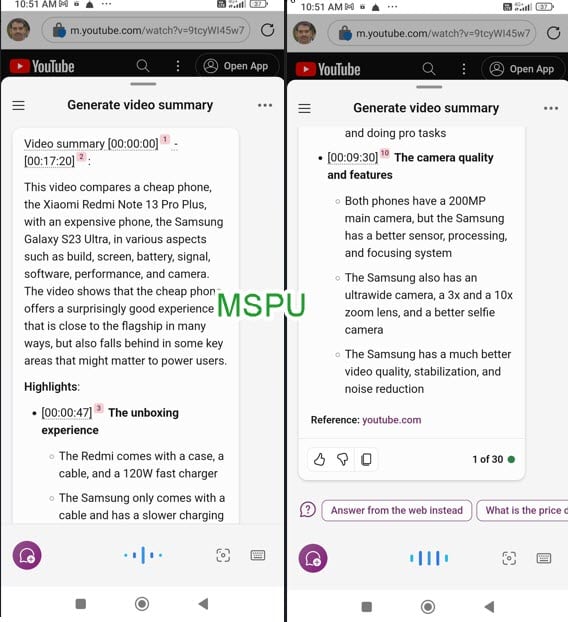
Copilot은 Dailymotion 및 Vimeo와 같은 비디오 사이트에서 작업하지 않았습니다. 인기 있는 YouTube에서 비디오 요약 기능이 더 잘 작동하면 Microsoft가 해당 사이트에 대한 지원을 확장할 것으로 예상됩니다.
Android용 Edge에서 Copilot의 새로운 비디오 기능에 대해 어떻게 생각하시나요? 아래 댓글로 여러분의 생각을 알려주세요.